De zoekbalk gebruiken om inhoud te zoeken
Gebruik de zoekbalk om met behulp van zoektermen, inhoudstypen en zoektags te zoeken naar inhoud waarin u geïnteresseerd bent.
Opmerking:
U kunt uitgebreide zoekopdrachten gebruiken in combinatie met zoekitems om uw zoekresultaten te verfijnen op exacte overeenkomsten, overeenkomsten van meerdere termen en overeenkomsten op veldniveau. Zie voor meer informatie: Zoekopties.- Typ een zoekterm in de zoekbalk op uw beginpagina en druk op Enter om inhoud te zoeken of op Shift+Enter om gegevens te visualiseren.
- Geef de volledige of gedeeltelijke naam op van hetgeen u zoekt. Het zoeken is niet hoofdlettergevoelig.
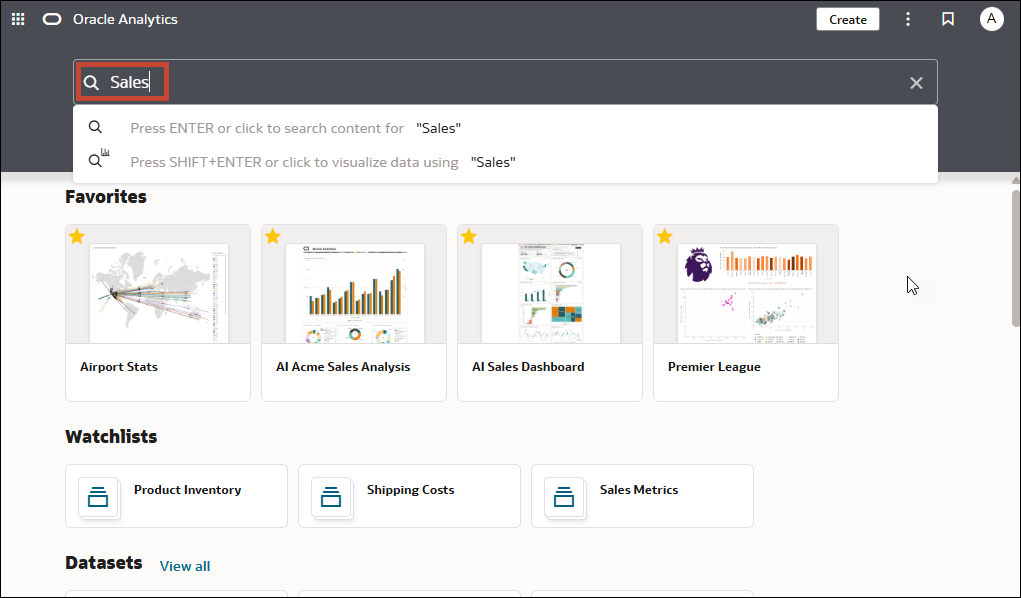
.png - (Afhankelijk van de browser) Klik op Dicteren (als dit wordt weergegeven) en spreek uw zoekterm in.
- Geef de volledige of gedeeltelijke naam op van hetgeen u zoekt. Het zoeken is niet hoofdlettergevoelig.
- Klik op de zoekbalk voor een dropdownlijst met alle inhoudtypen, zoals werkmap, dashboard, rapport, verbinding met watchlist of model. Klik op het inhoudtype dat u aan de zoekbalk wilt toevoegen. Bijvoorbeeld:
- Klik op Werkmap om visualisatie-inhoud weer te geven.
- Klik op Dashboard of Analysis om rapportage-inhoud weer te geven.
- Klik op Rapport om pixelperfecte rapportage-inhoud weer te geven.
- Klik op Watchlist om visualisatiekaarten gegroepeerd in watchlists weer te geven.
- Klik op een optie in de categorie Gegevens om verbindingen, gegevenssets, gegevensstromen, machine-learningmodellen en andere inhoud die verband houdt met gegevens te bekijken.
- U kunt de zoekopdracht verfijnen door een vrije-tekstzoektag toe te voegen aan de zoekbalk. Bijvoorbeeld: als u gezocht hebt op 'Werkmappen', voert u
Mijn webanalysein om de werkmap 'Mijn webanalyse' weer te geven.
- Voeg zoektags toe aan uw zoekterm of verwijderen ze.
- Voer
'type:'of'filter:'in om een lijst met zoektags weer te geven waarin u zoektags kunt selecteren. - Plak
'type:'of'filter:'in het zoekvak, gevolgd door één zoekterm (niet hoofdlettergevoelig). Bijvoorbeeld:- Plak
type:verbindingin het zoekvak om uw verbindingen te zoeken. Of plaktype:werkmapin het zoekvak om uw werkmappen te zoeken. - Plak
filter:recentin het zoekvak om uw recent geopende inhoud weer te geven. Plakfilter:favorietenin het zoekvak om inhoud te zoeken die u als favoriet hebt gemarkeerd.U kunt de
filter-opdracht combineren met detype-opdracht. Plak bijvoorbeeldtype:werkmap filter:recentin het zoekvak.
- Plak
- Voer
- U kunt uw zoektermen wissen door in de zoekbalk op 'X' te klikken of door zoektags te selecteren en op Delete te drukken.
Zoekopties
U kunt in de zoekbalk uitgebreide zoekopdrachten invoeren om uw zoekresultaten in te stellen op exacte overeenkomsten, overeenkomsten van meerdere termen en overeenkomsten op veldniveau.
U kunt uw zoekopdracht verfijnen of verbreden door meerdere zoektermen te combineren, bijvoorbeeld naam:(opbrengst AND Analyse). Zoekopdrachten en zoektermen zijn hoofdlettergevoelig.
| Zoekopdracht | Beschrijving | Voorbeeld |
|---|---|---|
|
|
Voer |
Opbrengsten Opbrengsten Opbrengsten Opbrengsten Prognose |
|
|
Voer |
Opbrengsten Opbrengsten Opbrengsten |
|
|
Voer na een zoekterm |
Opbrengsten Opbrengsten |
|
|
Voer in een zoekterm een vraagteken ( |
st |
|
|
Voer aan het einde van een gedeeltelijke zoekterm of hoofdwoord een asterisk ( |
Werk |
|
|
Voer |
|
|
|
Voer |
|
|
|
Voer |
|
|
|
Voer |
|
|
|
Voer aan het begin van een zoekopdracht |
|
|
|
Plaats een zoekterm tussen dubbele aanhalingstekens om te zoeken naar inhoud met woordgroepen of stopwoorden die overeenkomen met de zoekterm. |
|
|
|
Voer het escape-teken backslash (\) in vóór elk speciaal teken (+ - & | ! ( ) { } [ ] ^ " ~ * ? : \) in een zoekopdracht. Als u bijvoorbeeld naar opbrengst+plaats wilt zoeken, voert u revenue\+city in. |
|
Zoektips
Met behulp van de volgende tips kunt u de gewenste inhoud vinden.
- Zoeken met niet-Engelse landinstellingen: wat er wordt weergegeven in de dropdownlijst met suggesties als u criteria invoert in het zoekveld, hangt af van de landinstelling. Als u bijvoorbeeld een Engelse landinstelling gebruikt en sales invoert, bevat de dropdownlijst met suggesties items met de naam sale en sales. Als u echter een niet-Engelse landinstelling gebruikt, zoals Koreaans, en 'sales' invoert, bevat de dropdownlijst met suggesties alleen items met de naam sales en worden items zoals sale niet opgenomen in de dropdownlijst met suggesties.
- Nieuwe objecten en gegevens zoeken: als u een werkmap maakt of opslaat of een gegevensset maakt en hier vervolgens onmiddellijk naar zoekt, worden waarschijnlijk geen overeenkomsten gevonden. In dat geval moet u uw browser vernieuwen. Als u het nieuwe object of de nieuwe gegevens nog steeds niet kunt vinden, wacht u een paar minuten totdat het indexeerproces is uitgevoerd en probeert u het opnieuw. Gebruikers hebben alleen toegang tot de gegevens als hen hiertoe toegang is verleend.